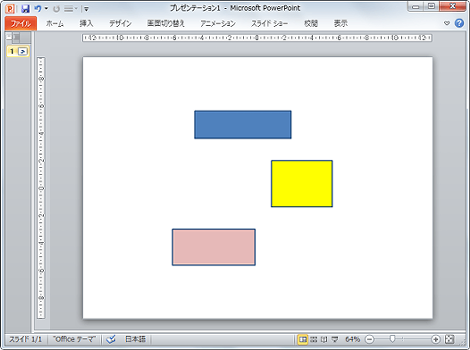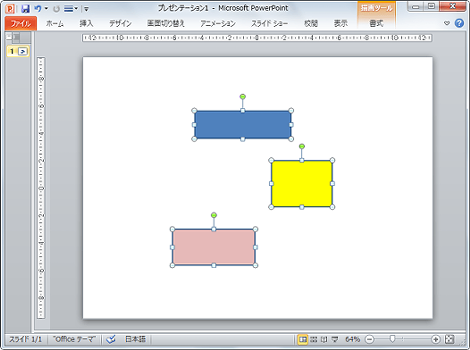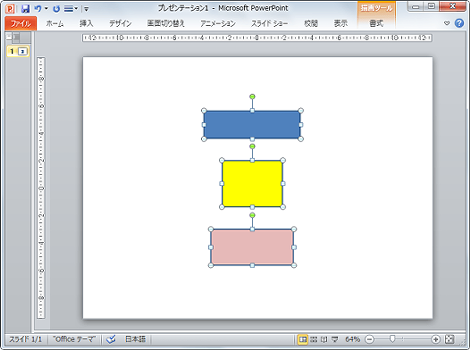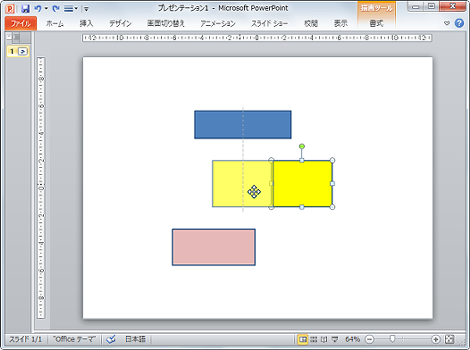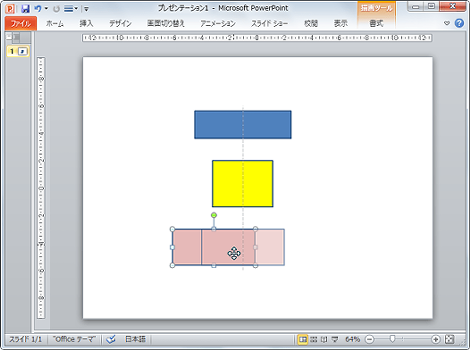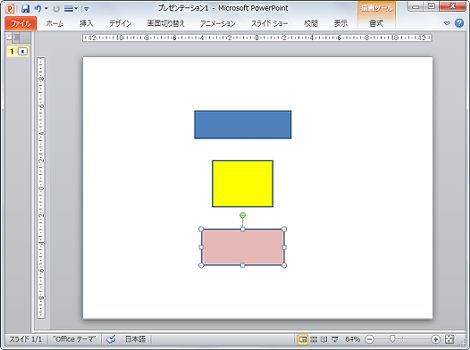PowerPointで複数の図形の位置を揃える方法
PowerPointで複数の図形の位置を揃える方法を紹介します。
1.問題点
次のような3つの図形があります。
この3つの図形を中央で揃えたいのですが、方法が分かりません。
2.図形の位置を揃える(その1)
まずひとつめの方法です。
3つの図形をすべて選択します。
「ホーム」タブをクリック。
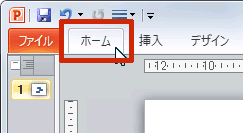
「配置」をクリック。
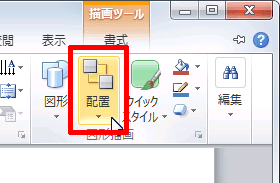
「オブジェクトの位置」→「配置」→「左右中央揃え」をクリック。
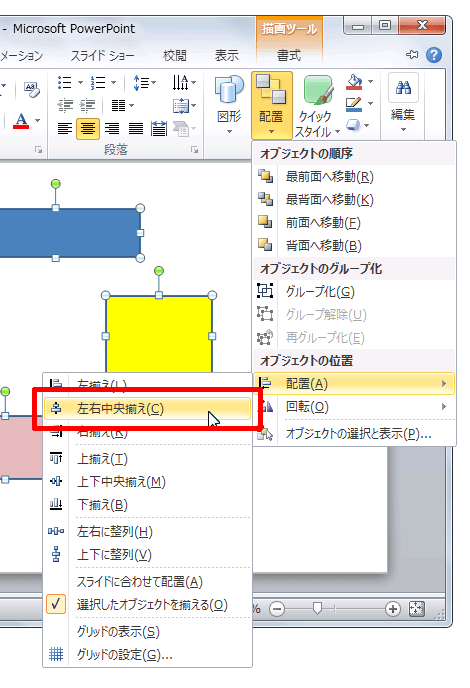
これで中央揃えができました。
2.図形の位置を揃える(その2)
もうひとつの方法はオブジェクトをひとつずつドラッグしながら揃える方法です。
PowerPoint2007以降であれば、図形をドラッグすると他の図形との位置関係を点線で表示してくれるようになりました。
スクリーンショットに表示されている点線は青いオブジェクトの中央を指すので、これに黄色のオブジェクトの中心を合わせます。
同じようにピンクのオブジェクトもドラッグして、この点線にオブジェクトの中央を合わせます。
これで中央揃えができました。
Posted by yujiro このページの先頭に戻る
- PowerPoint、Word、Excelで吹き出しのツノを小さくする方法
- PowerPointのスライドで「このイメージは、現在表示できません。」となる場合の対処
- PowerPointで2スライド目のページ番号を「1」にする方法
- PowerPointでフチのある文字を作る方法
- PowerPoint でスライドごとにマスタを切り替える方法
- PowerPointの罫線が矢印になる不具合を解消する
トラックバックURL
コメントする
greeting